腾讯电脑管家锁定浏览器页面操作方法教学
(编辑:jimmy 日期: 2025/9/19 浏览:3 次 )
腾讯电脑管家锁定浏览器页面操作方法教学
腾讯电脑管家锁定浏览器页面操作方法教学。如果我们电脑上安装了多款浏览器,那么它们可能会出现主页竞争的情况,使电脑出现一定的卡顿情况。而且有时候我们需要使用的默认的浏览器也会被修改。那么怎么去使用腾讯电脑管家来锁定浏览器页面呢?来看看以下的操作方法分享吧。
操作步骤:
1、打开软件,点击左侧中的“工具箱”,找到右侧中的“浏览器保护”下载。
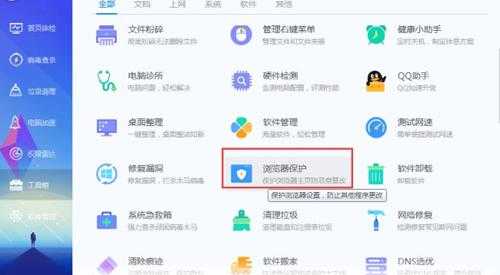
2、下载完成后双击打开,点击“默认浏览器设定”的下拉按钮,选择需要锁定的浏览器。
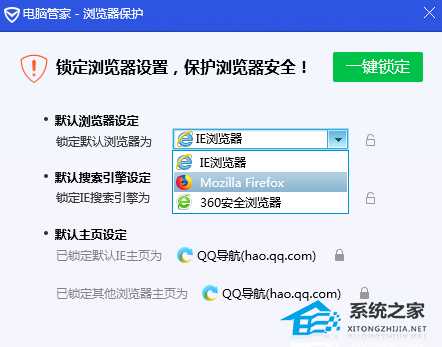
3、选择完成后,点击右侧的锁图标,即可将其锁定。
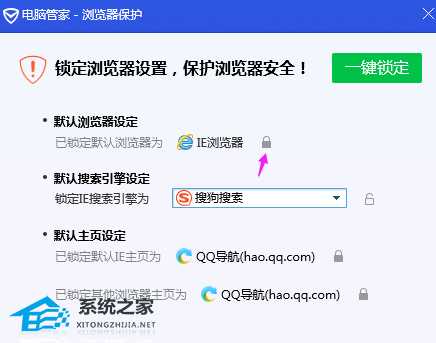
以上就是系统之家小编为你带来的关于腾讯电脑管家锁定浏览器页面操作方法教学了,希望可以解决你的问题,感谢您的阅读,更多精彩内容请关注系统之家官网。
下一篇:影子系统有什么坏处吗影子系统坏处